Indiferent dacă vă îmbarcați într-un avion, faceți naveta cu trenul sau vă pregătiți pentru o călătorie cu autobuzul transversal, există șansa ca vei călători fără Wi-Fi. Chiar dacă este disponibilă rețeaua, prețul pentru conectare poate fi prea mare pentru unele buzunare. Deși puteți face tot posibilul cu datele mobile pe care le aveți la dispoziție, vor exista inevitabil zone moarte în călătoria dvs. în care semnalul celular este slab.
Dacă sunteți abonat Netflix și intenționați să folosiți acest timp de călătorie pentru bucurați-vă de un film Netflix, nu vă faceți griji. Nu ai ghinion.
Puteți viziona destul de multe filme și emisiuni Netflix în timp ce sunteți în deplasare, datorită funcției de vizionare offline a platformei. Dacă plătiți pentru unul dintre planurile de streaming Netflix (noul plan Basic with Ads cu excepția), descărcarea de conținut pentru a viziona altă dată este un proces destul de simplu, care elimină toată durerea de a vă face griji când vă veți putea conecta din nou la Wi-Fi. Suntem aici pentru a vă arăta cum să descărcați filme de pe Netflix.
Cuprins
- Descărcați-vă
- De cât spațiu am nevoie?
- Ce este disponibil?
- Fără descărcări pentru noul nivel publicitar Netflix
- Cum să activați descărcările automate
- Cum șterg titlurile?
Uşor
5 minute
Cont Netflix (oricare cu excepția Basic with Ads)
iOS, Android, Amazon Fire, Chromebook sau dispozitiv Windows 10
aplicația Netflix
Următoarele instrucțiuni ar trebui să funcționeze pentru dispozitive și computere iOS, Android, Amazon Kindle Fire, tabletă Fire, Chromebook și Chromebox și Windows 10. De notat: în timp ce utilizatorii de PC-uri Windows pot descărca episoade pentru a le viziona offline, trebuie să folosească aplicația Netflix din Magazinul Windows pentru a face acest lucru.
A, și dacă ești aici, s-ar putea să fii interesat și de celelalte ghiduri ale noastre cum să descărcați filme și emisiuni de pe Amazon Prime Video, Disney+, Hulu, și Apple TV+.

Descărcați-vă
Pasul 1:Fii la curent
În primul rând, asigurați-vă că aplicația dvs. Netflix este actualizată. Dacă nu aveți dispozitivul setat să se actualizeze automat, faceți clic pe Aplicația App Store pentru dispozitivele iOS (veți avea nevoie de versiunea 9.0 sau o versiune ulterioară) sau faceți același lucru în Magazinul Google Play pentru dispozitive Android.
Dacă utilizați Netflix pe dispozitivul dvs. Amazon Kindle Fire sau Fire, urmați aceste instrucțiuni pentru a actualiza aplicația, iar pentru dispozitivele Chrome și Chromebox, puteți viziona folosind browser-ul sau cu aplicația Netflix din Magazinul Google Play - asigurați-vă că este și la zi.
Dacă intenționați să utilizați Netflix pentru Windows 10 , Selectați Magazin în bara de activități sau în meniul Start, faceți clic pe pictograma de utilizator și selectați Descărcări sau Actualizări. În sfârșit, alegeți Verifică pentru actualizări, iar aplicația Netflix va începe să se actualizeze.
Pasul 2:Alegeți calitatea de descărcare
Netflix oferă două niveluri de calitate pentru descărcări: Standard și High. Acesta din urmă este de înaltă definiție – „până la 1080p în funcție de emisiunea TV sau film”, spune Netflix. Standard utilizează mai puțin spațiu pe dispozitiv și vă permite să descărcați conținut mai rapid, în timp ce High necesită puțin mai mult spațiu și răbdare. Pe care îl veți dori va depinde de cât spațiu liber aveți și de ce fel de dispozitiv îl utilizați. Aspectul modului Standard poate arăta bine noul tău telefon, de exemplu, în timp ce o rezoluție mai mare poate fi de preferată pentru tabletă sau laptop.
Pentru a alege, localizați Setările aplicației meniul. S-ar putea numi Mai mult sau găsit sub pictograma profilului dvs. pe Amazon, Android (de asemenea, aplicația Chrome) sau iOS smartphone aplicații. De acolo, sub Descărcări titlu, faceți clic sau atingeți Calitate video sau Descărcați calitate video (
Vom intra în mai multe detalii despre cât spațiu ocupă descărcările Netflix mai târziu în acest articol.

Legate de
- Ca Mission: Impossible – Dead Reckoning? Apoi, vizionați aceste filme de acțiune pe Netflix
- Cele mai bune filme noi de redat pe Netflix, Hulu, Prime Video, Max (HBO) și multe altele
- Cele mai bune 50 de filme de pe Netflix acum (iulie 2023)
Pasul 3:Alege-ți serialul sau filmul
Nu totul de pe Netflix este disponibil pentru descărcare, dar compania a făcut ca titlurile descărcabile să fie ușor de găsit prin aranjarea lor într-o secțiune specială numită „Disponibil pentru descărcare”. Această categorie poate fi găsită printre alte opțiuni de gen, ca submeniu atunci când dvs Selectați Seriale TV sau Filme. Pe dispozitivele Windows 10, va fi penultima opțiune de sub Acasă secțiune. Dacă utilizați aplicația Netflix pentru dispozitive iOS, Android, Chrome sau Amazon, sub Descărcări fila pe care o puteti selecta Găsiți mai multe de descărcat sau Găsiți ceva de descărcat pentru a vizualiza titlurile disponibile.
Dacă căutați un anumit titlu, veți ști că acesta poate fi descărcat de către Descarca pictogramă, care este o săgeată în jos cu o linie orizontală sub ea.

Pasul 4:Începeți descărcarea
Pentru a începe descărcarea unui titlu, selectați Descarca pictogramă atașată la emisiunea sau filmul pe care doriți să-l vizionați. Iată un sfat rapid pentru utilizatorii de Android: aplicația Netflix vă permite să specificați locația de stocare pe care doriți să descărcați. Anterior, Netflix folosea implicit dispozitivul de stocare pe care există aplicația, dar o actualizare a ajutat la extinderea capabilităților. Acum, puteți introduce un card microSD în smartphone și veți avea opțiunea de a-l seta ca locație implicită de descărcare în Setările aplicației meniul.

Pasul 5:Urmăriți titlurile descărcate
Odată descărcat, tot conținutul Netflix va apărea în Descărcări secțiune. Apasă pe Descărcări meniul de pe dispozitivele mobile sau Meniul butonul din colțul din stânga sus al aplicației pe Windows. Mărimea și evaluarea titlului sunt listate direct lângă acesta. Pentru a reda un episod, faceți clic sau atingeți miniatura videoclipului.

De cât spațiu am nevoie?
Cât de mult spațiu de stocare ocupă o descărcare depinde de cât de lung este titlul și de calitatea rezoluției. Pentru a vă da o idee despre cifre, am continuat și am descărcat primul episod din Tabu și filmul Netflix al lui Ryan Reynolds Proiectul Adam în ambele rezoluții standard și înalte pe un iPhone 13 Pro.
TabuEpisodul are o durată de rulare de 57 de minute, iar versiunea sa de înaltă calitate a folosit 981,2 MB de spațiu, în timp ce versiunea Standard a folosit 226,4 MB. Proiectul Adam, la o oră și 46 de minute, a ocupat 1,12 GB de spațiu în High și 493,8 MB în Standard. Este întotdeauna o idee bună să vedeți cât spațiu disponibil aveți pe dispozitiv înainte de a alege între calitate standard sau înaltă.
Ce este disponibil?
Nu toate emisiunile și filmele de pe Netflix sunt disponibile pentru descărcare, de obicei pentru că rețelele care le dețin au cerut să fie lăsate în afara listei. Dar vestea bună este că fiecare Netflix Original pe care l-am întâlnit a fost disponibil pentru descărcare, inclusiv Bridgerton, Ultimul Regat, Vikings Valhalla, Lucruri ciudate, Vrajitorul, și Cobra Kai.
Titlurile originale non-Netflix disponibile la momentul scrierii includeau emisiuni TV precum Mai bine sună-l pe Saul, Breaking Bad, Locul Bun, și Schitt’s Creek. Filme disponibile pentru descărcare incluse Va fi sânge, Diavolul tot timpul, Îmi pare rău că vă deranjez, și Coșmar pe strada Elm.
Totuși, există anumite restricții cu privire la câte ori puteți descărca unele titluri și cât timp trebuie să le vizionați. De exemplu, nu puteți descărca același episod din Bridgerton de mai mult de trei ori într-un singur ciclu de facturare. (Ciudat, știm.) De asemenea, va trebui să le vizionați pe fiecare în termen de o lună de la descărcare, înainte de a expira pentru vizionare offline.
Nu orice proprietate este atât de generoasă când vine vorba de descărcarea de conținut. Ocazional, veți întâlni un film sau o emisiune care poate fi descărcată o singură dată, ca urmare a acordului de licență pe care Netflix îl are cu rețeaua care îl deține. De asemenea, astfel de titluri tind să expire după o săptămână dacă nu le arătați nicio atenție și, de obicei, dispar la 48 de ore după ce ați pornit prima dată pe play.
Fără descărcări pentru noul nivel publicitar Netflix
Dacă nu ați auzit știrile recente cu privire la lansarea noului nivel Basic with Ads al Netflix, puteți consulta postarea noastră pe cât de mult și toate celelalte planuri Netflix sunt (spoiler, sunt 7 dolari pe lună). Și, deși acum este cel mai accesibil plan Netflix pe care îl puteți obține, trebuie să suportați reclamele care sunt presărate în emisiunile și filmele pe care le vizionați. Dar cel mai important, în contextul acestei postări, nivelul susținut de anunțuri nu permite descărcarea pentru vizionare offline.
Cum să activați descărcările automate
Deși selectarea manuală a titlurilor pentru descărcare este o caracteristică excelentă în sine, nu ar fi minunat dacă Netflix ți-ar permite să descărcați conținut automat? Ei bine, ai noroc. La începutul acestui an, Netflix a introdus o nouă funcție pentru utilizatorii de Android numită Descărcări pentru tine, care folosește istoricul dvs. de vizionare Netflix pentru a selecta și descărca filme și emisiuni TV care sunt în conformitate cu dvs gusturile. A durat ceva timp, dar funcția este acum disponibilă și pentru dispozitivele iOS. Iată cum să-l activați.
Pasul 1: Înscrierea la Descărcări pentru tine este un proces simplu, dar rețineți că funcția necesită o conexiune Wi-Fi (fără date celulare). Pentru a începe lucrurile, deschideți aplicația Netflix și atingeți Descărcări pe bara de navigare de jos. Apoi, atingeți Descărcări inteligente în partea de sus a ecranului următor. Apoi, tot ce trebuie să faceți este să comutați Descărcări pentru tine fie pornit/oprit.

Pasul 2: Dacă sunteți îngrijorat de cât de mult spațiu de stocare va ocupa Netflix pe dispozitivul dvs., puteți ajusta preferințele de stocare a datelor selectând Alocați spațiu de stocare. Prin folosirea La care se adauga și Minus pictogramelor, puteți alege între limitele de stocare de 1 GB, 3 GB și 5 GB.
Cum șterg titlurile?
Indiferent dacă ați vizionat deja titluri descărcate sau pur și simplu doriți să faceți loc pentru alte lucruri, o veți face în cele din urmă vrei să scapi de ele, mai ales având în vedere că poți avea doar 100 de lucruri descărcate la o timp. Există două moduri de a proceda în acest sens, în funcție de cât de mult conținut doriți să ștergeți simultan.
Pasul 1:Ștergerea unui singur titlu
Dacă doriți să ștergeți un singur titlu, puteți face acest lucru prin intermediul Descărcările mele secțiune. Pentru iOS și aplicații Android, doar atingeți Pix pictograma, care vă va oferi opțiunea de a selecta titlul sau titlurile pe care doriți să le ștergeți. În Windows 10, de exemplu, deschideți titlul, faceți clic pe Descărcat butonul și selectați Șterge descărcarea. De asemenea, puteți face clic pe Editare creion pictograma și alegeți fișierele de șters.
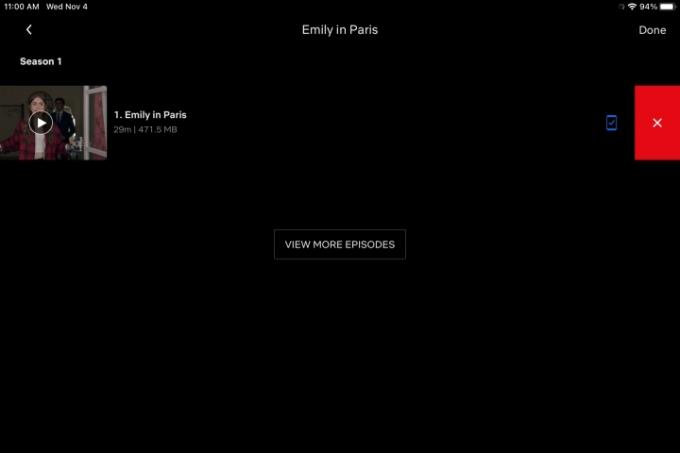
Pasul 2:Ștergerea tuturor titlurilor
Puteți șterge totul din secțiunea Descărcările mele individual, dar dacă doriți să ștergeți totul dintr-o dată, există o modalitate mai ușoară. Mergi la Setări, apoi faceți clic pe Ștergeți toate descărcările.

Având o bibliotecă de descărcat filme și emisiuni pe dispozitiv, data viitoare când vă aflați în călătorie sau pe drum și fără o conexiune Wi-Fi, va crea o situație mult mai plăcută și distractivă, care ucide timpul.
Recomandările editorilor
- Cele mai bune filme negre de pe Netflix acum
- Cele mai bune filme de pe Netflix acum
- 5 filme de groază pe Netflix care sunt perfecte pentru a le viziona vara
- Cele mai bune filme de dragoste de pe Netflix acum
- Acest film din 2023 este cel mai popular film SF de pe Netflix. Iată de ce ar trebui să-l urmărești



